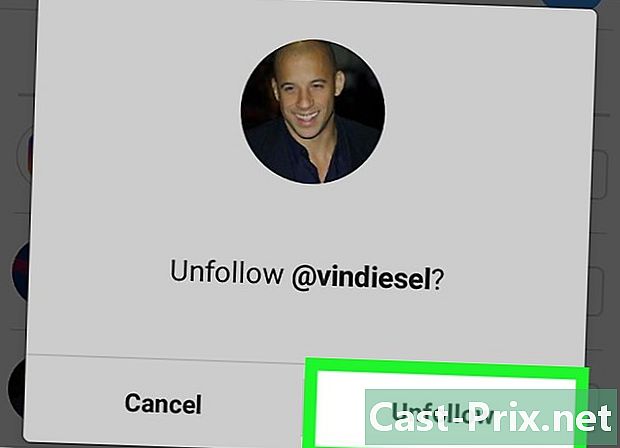Hoe een Dell-laptop opnieuw in te stellen
Schrijver:
Roger Morrison
Datum Van Creatie:
27 September 2021
Updatedatum:
21 Juni- 2024

Inhoud
In dit artikel: Windows 8Windows 7Windows VistaWindows XPReferences
Als u uw Dell-laptop reset, betekent dit dat u de oorspronkelijke fabrieksoutputconfiguratie herstelt: hierdoor worden al uw persoonlijke gegevens gewist en kunt u softwareproblemen oplossen. De meeste Windows-laptops van Dell kunnen worden gereset via het menu "Geavanceerde opstartopties" dat beschikbaar is bij het opstarten.
stadia
Methode 1 Windows 8
- Maak een back-up van al uw persoonlijke gegevens op een schijf, een USB-stick, een online opslagservice of met uw favoriete back-upprogramma. Reset uw laptop zal al uw persoonlijke gegevens van de computer verwijderen en wissen.
- Sluit uw computer aan op een stroomvoorziening. Op deze manier ontlaadt de computerbatterij niet tijdens het resetproces.
- Veeg vanaf de rechterkant en druk op instellingen .
- Als u een muis gebruikt, verplaatst u deze naar de rechterbenedenhoek van uw scherm, verplaatst u de cursor omhoog en klikt u vervolgens instellingen.
- Druk of klik On / Offen druk of klik vervolgens op restart. Uw computer wordt opnieuw opgestart en het opstartmenu wordt weergegeven.
- Klik op helpen dan verder Reset je computer.
- Klik op volgenden kies hoe u uw persoonlijke bestanden van uw laptop wilt verwijderen. U kunt Windows uw computer volledig laten wissen of ervoor zorgen dat uw bestanden snel, maar minder grondig worden gewist. Windows zal uw laptop resetten, waarna het startscherm wordt weergegeven als het klaar is.
- Geef de voorkeur aan de optie waarbij Windows uw computer volledig wist als u van plan bent deze te verkopen of weg te geven. Dit zorgt ervoor dat al uw persoonlijke gegevens volledig worden gewist en dat de toekomstige eigenaar van de computer niet in staat zal zijn om gegevens te herstellen.
Methode 2 Windows 7
- Maak een back-up van al uw persoonlijke gegevens op een schijf, USB-station, online opslagservice of uw favoriete back-upprogramma. Reset uw laptop zal al uw persoonlijke gegevens van de computer verwijderen en wissen.
- Sluit uw computer aan op een stroomvoorziening. Op deze manier ontlaadt de computerbatterij niet tijdens het resetproces.
- Schakel uw laptop uit en verwijder deze uit het dockingstation.
- Koppel alle apparaten los van uw computer, zoals een muis, printer of externe harde schijf.
- Zet de computer aan en houd de F8-toets ingedrukt totdat het geavanceerde startmenu op het scherm verschijnt.
- kiezen Herstel je computer met behulp van de pijltoetsen en druk op "Enter".
- Kies de indeling van uw toetsenbord en klik vervolgens op volgend.
- Voer uw Windows-ID en wachtwoord in en klik vervolgens op Dell Factory Restore of op Dell fabriekstools.
- Klik op volgend, vink vervolgens het vakje aan "Ja, formatteer de harde schijf en herstel het systeem naar de fabrieksoutput".
- Klik op volgend. Het resetten van uw laptop begint en duurt ongeveer vijf minuten.
- Klik op Eindigen zodra de reset is voltooid. Uw computer wordt opnieuw opgestart en het startscherm wordt weergegeven.
Methode 3 Windows Vista
- Maak een back-up van al uw persoonlijke gegevens op een schijf, USB-station, online opslagservice of uw favoriete back-upprogramma. Reset uw laptop zal al uw persoonlijke gegevens van de computer verwijderen en wissen.
- Sluit uw computer aan op een stroomvoorziening. Op deze manier ontlaadt de computerbatterij niet tijdens het resetproces.
- Schakel uw laptop uit en verwijder deze uit het dockingstation.
- Koppel alle apparaten los van uw computer, zoals een muis, scanner of externe harde schijf.
- Zet de computer aan en houd de F8-toets ingedrukt totdat het geavanceerde startmenu op het scherm verschijnt.
- kiezen Herstel je computer met behulp van de pijltoetsen en druk op "Enter".
- Kies uw taal en klik vervolgens op volgend.
- Voer uw Windows-ID en wachtwoord in en klik vervolgens op volgend.
- Klik op Dell Factory Image Restoreen klik vervolgens op volgend.
- Sommige modellen van Dell-laptops, zoals de Inspiron Mini-serie, ondersteunen Systeemherstel niet, wat betekent dat u mogelijk niet de optie hebt om uw computer te resetten of de standaard fabrieksinstellingen te herstellen.
- Schakel het selectievakje "Ja, formatteer de harde schijf en herstel het systeem naar de fabrieksoutput" in en klik vervolgens op volgend. Windows start het resetproces.
- Klik op Eindigen wanneer een bericht aangeeft dat het herstel is voltooid. Uw computer wordt opnieuw opgestart en het startscherm wordt weergegeven.
Methode 4 Windows XP
- Maak een back-up van al uw persoonlijke gegevens op een schijf, USB-station, online opslagservice of uw favoriete back-upprogramma. Reset uw laptop zal al uw persoonlijke gegevens van de computer verwijderen en wissen.
- Sluit uw computer aan op een stroomvoorziening. Op deze manier ontlaadt de computerbatterij niet tijdens het resetproces.
- Schakel uw laptop uit en verwijder deze uit het dockingstation.
- Koppel alle apparaten los van uw computer, zoals een muis, printer of externe harde schijf.
- Schakel uw computer in en wacht tot het Dell-logo tijdens het opstarten op het scherm verschijnt.
- Houd de Control + F11-toetsen ingedrukt en laat beide toetsen precies los wanneer het Dell-logo op het scherm verschijnt.
- Klik op herstellenen dan verder confirm om uw beslissing om uw computer opnieuw in te stellen te valideren. Het resetproces begint, dit duurt acht tot tien minuten.
- Sommige modellen van Dell-laptops, zoals de Inspiron Mini-serie, ondersteunen Systeemherstel niet, wat betekent dat u mogelijk niet de optie hebt om uw computer te resetten of de standaard fabrieksinstellingen te herstellen.
- Klik op Eindigen wanneer weergegeven op uw laptopscherm om u te informeren dat Systeemherstel met succes is voltooid. Uw computer wordt opnieuw opgestart en het startscherm wordt weergegeven.